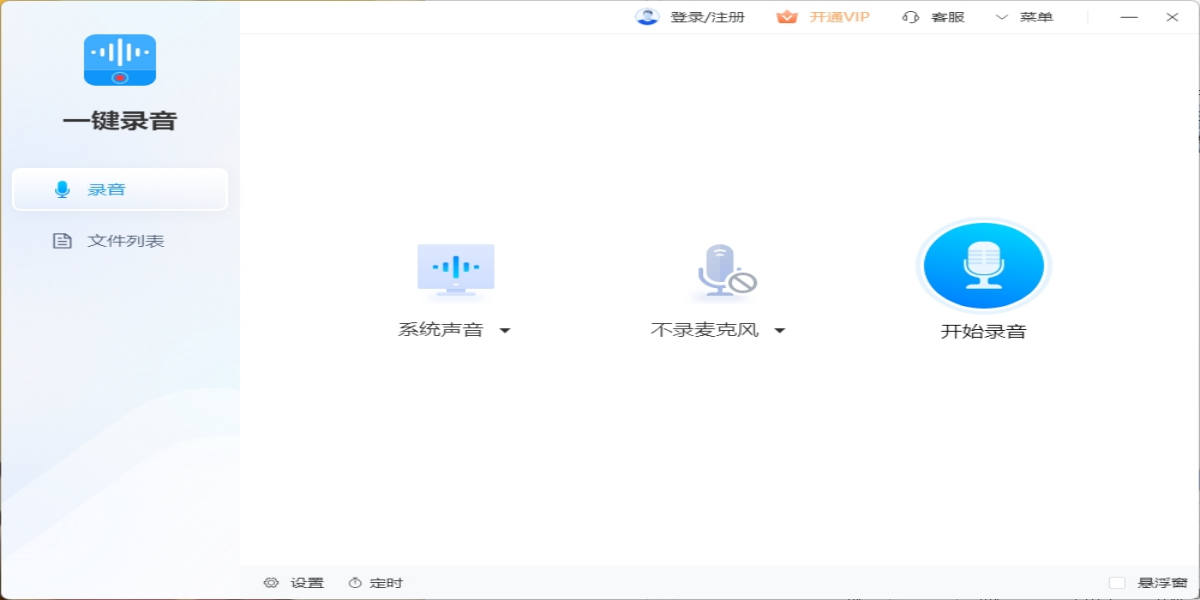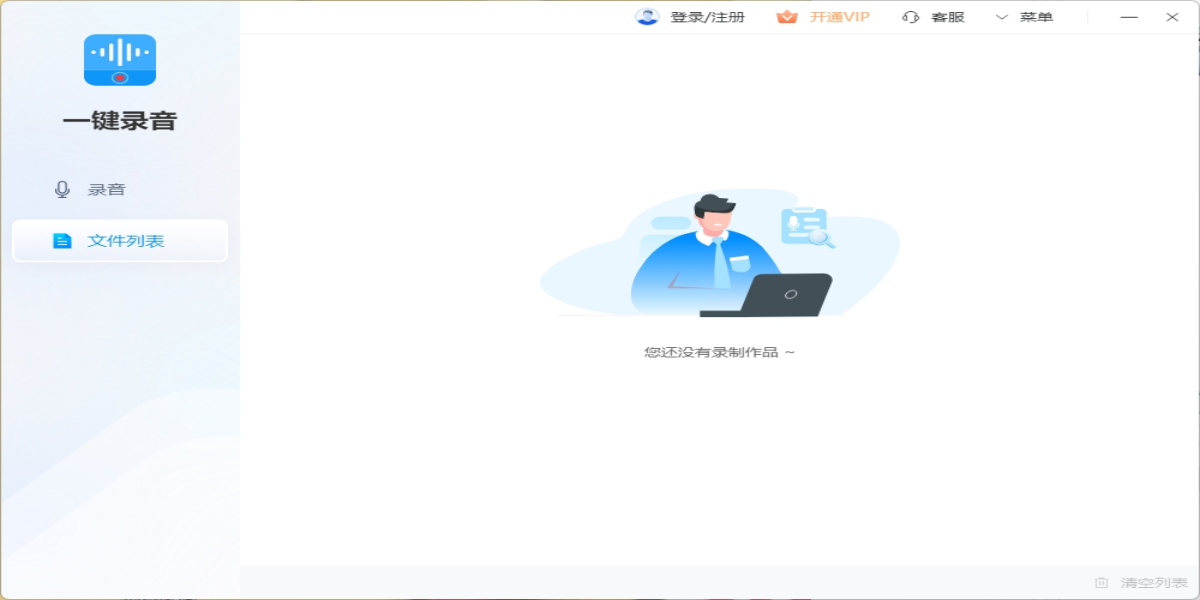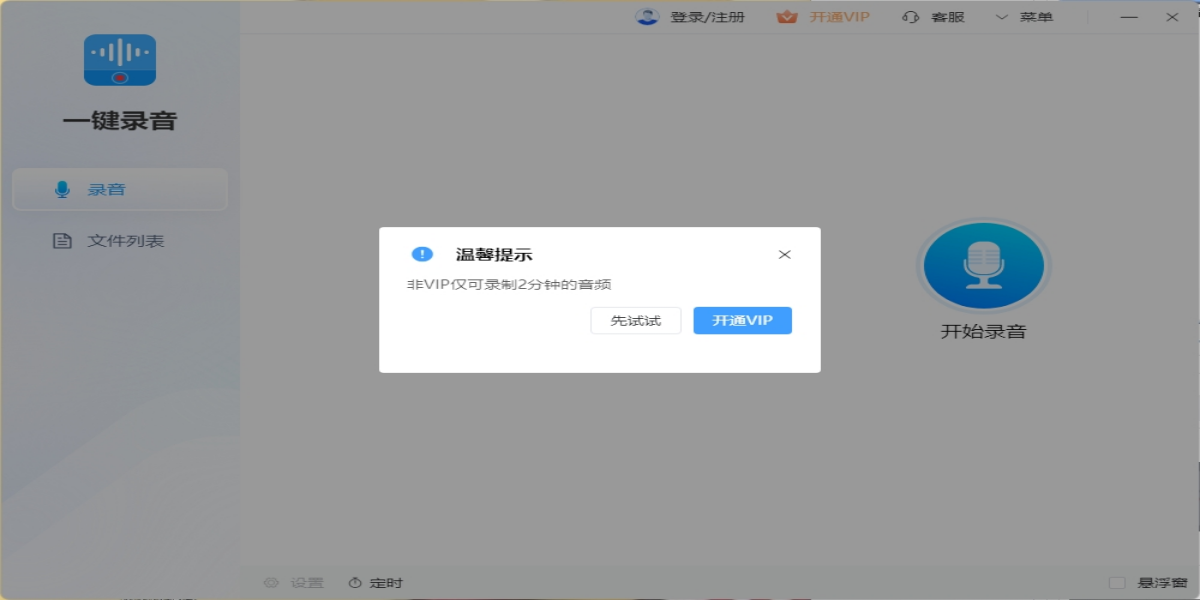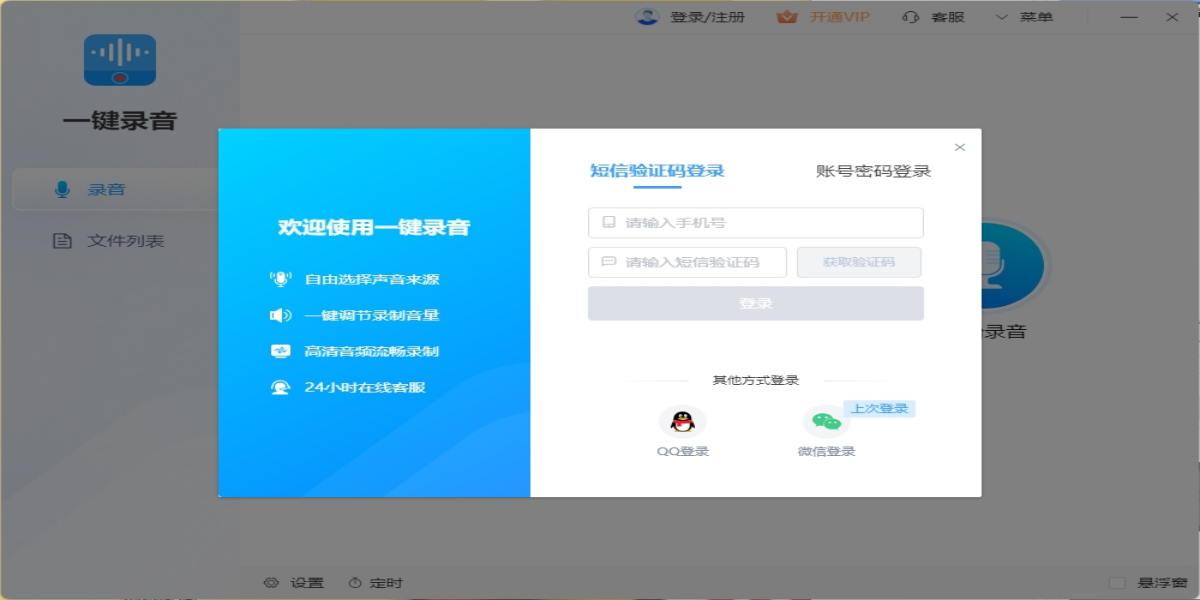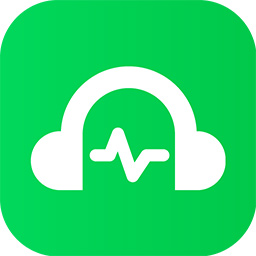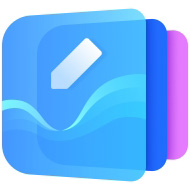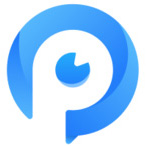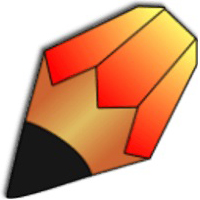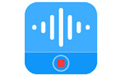
一键录音
- 版本:v1.6.1.0
- 大小:2.17MB
- 更新:2025-11-04
- 下载:57次
- 语言:简体中文
- 授权:免费
-
评分:

- 系统:winall/win7/win10/win11
杀毒检测:无插件360通过金山通过
软件简介
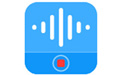 一键录音不但支持录制电脑内麦及麦克风声音,还支持音频降噪、音量调节、输出格式选择等功能,一键录音的悬浮窗、快捷键录音可以满足不同场景下的录音需求,是一款功能全面的电脑录音软件。
一键录音不但支持录制电脑内麦及麦克风声音,还支持音频降噪、音量调节、输出格式选择等功能,一键录音的悬浮窗、快捷键录音可以满足不同场景下的录音需求,是一款功能全面的电脑录音软件。

【软件功能】
电脑录音
支持录制电脑系统内部声音
麦克风录音
录制系统外部麦克风接入声音
悬浮窗快捷键
隐藏软件界面,进行小窗口录音
定时录音
支持设定时间自动启动声音录制
【适用场景】
音乐录制:翻唱原创音频一键录制,随时记录当下灵感;
视频录音:支持边看视频边录制音频,将精彩瞬间一一记录;
会议录音:会议内容一键录音,轻松输出高清音频;
网课录音:网络课程在线同步录音,方便课后知识巩固;
有声书录音:适用于有声小说等内容录制,声音稳定更清晰。

一键录音软件特色
一键录音安装步骤
一键录音官方电脑端使用方法
一键录音官方电脑端常见问题
小编寄语
一键录音,高清声迹随时捕捉,会议课堂畅录无忧。
相关专题

最新软件
-
查看下载
 千问 AI智能对话 | 2026-01-13 天极下载站提供千问官方最新版免费下载。千问是阿里通义千问大模型打造的AI对话助手,通义千问支持问答、写作、代码、翻译、录音、PPT创作、文档处理、音视频速读。千问使用阿里最强闭源Qwen大模型,“聪明会思考”。通过极致优化的简洁界面,让你无门槛地体验到最新AI技术带来的智能升级,旨在成为你在工作、学习、生活中的最佳AI助手。喜欢千问的家人们快来天极下载站体验,此软件已通过安全检测,无捆绑!
千问 AI智能对话 | 2026-01-13 天极下载站提供千问官方最新版免费下载。千问是阿里通义千问大模型打造的AI对话助手,通义千问支持问答、写作、代码、翻译、录音、PPT创作、文档处理、音视频速读。千问使用阿里最强闭源Qwen大模型,“聪明会思考”。通过极致优化的简洁界面,让你无门槛地体验到最新AI技术带来的智能升级,旨在成为你在工作、学习、生活中的最佳AI助手。喜欢千问的家人们快来天极下载站体验,此软件已通过安全检测,无捆绑! -
查看下载
 BitDock 其它系统工具 | 2026-01-13 天极下载站提供BitDock比特工具栏官方最新版免费下载。BitDock比特工具栏是一款运行在Windows系统中的极简工具栏软件,BitDock支持鼠标拖曳方式来自定义添加程序或是资料夹。它还拥有天气预报/搜索/截图/取色/日历时钟/天气等 20+桌面插件......众多丰富功能满足你各种需求。喜欢BitDock比特工具栏的家人们快来天极下载站体验,此软件已通过安全检测,无捆绑。
BitDock 其它系统工具 | 2026-01-13 天极下载站提供BitDock比特工具栏官方最新版免费下载。BitDock比特工具栏是一款运行在Windows系统中的极简工具栏软件,BitDock支持鼠标拖曳方式来自定义添加程序或是资料夹。它还拥有天气预报/搜索/截图/取色/日历时钟/天气等 20+桌面插件......众多丰富功能满足你各种需求。喜欢BitDock比特工具栏的家人们快来天极下载站体验,此软件已通过安全检测,无捆绑。 -
查看下载
 Bandicam 投屏录屏 | 2026-01-13 天极下载站提供Bandicam官方最新版免费下载。Bandicam(班迪录屏)一款简单好用的录屏大师,录屏幕,录游戏,录视频的功能强大的屏幕录像软件,比起其他软件其性能更加卓越。 与其他软件相比,用Bandicam录制的视频大小更小,不仅保证原文件的质量。下载免费版,可录制时间最长为10分钟,录制视频打上水印。购买Bandicam授权,能够永久使用无功能限制的完整版。喜欢Bandicam的家人们快来天极下载站体验,此软件已通过安全检测,无捆绑!
Bandicam 投屏录屏 | 2026-01-13 天极下载站提供Bandicam官方最新版免费下载。Bandicam(班迪录屏)一款简单好用的录屏大师,录屏幕,录游戏,录视频的功能强大的屏幕录像软件,比起其他软件其性能更加卓越。 与其他软件相比,用Bandicam录制的视频大小更小,不仅保证原文件的质量。下载免费版,可录制时间最长为10分钟,录制视频打上水印。购买Bandicam授权,能够永久使用无功能限制的完整版。喜欢Bandicam的家人们快来天极下载站体验,此软件已通过安全检测,无捆绑! -
查看下载
 RealPlayer 媒体其它 | 2026-01-13 天极下载站提供RealPlayer官方最新版免费下载。RealPlayer是在网上收听收看实时 Audio、Video 和 Flash 的工具。用 RealPlayer 可欣赏网上在线音频和视频资料。主要功能包括:支持 RealFlash 功能(只适用于Windows 95/NT用户);带有目标按纽,只需单击鼠标就可收听新闻和娱乐资讯;近乎CD一样的音频效果(只在28.8kbps或更快的连接速度情况下)全屏播放图象功能(只适用于高带宽连接情况)。其他功能包括:内容频道,自动升级功能,SmartStream 技术消除了再次缓冲,查找媒介链接,支持 MP3 格式等。喜欢RealPlayer的家人们快来天极下载站体验,此软件已通过安全检测,无捆绑!
RealPlayer 媒体其它 | 2026-01-13 天极下载站提供RealPlayer官方最新版免费下载。RealPlayer是在网上收听收看实时 Audio、Video 和 Flash 的工具。用 RealPlayer 可欣赏网上在线音频和视频资料。主要功能包括:支持 RealFlash 功能(只适用于Windows 95/NT用户);带有目标按纽,只需单击鼠标就可收听新闻和娱乐资讯;近乎CD一样的音频效果(只在28.8kbps或更快的连接速度情况下)全屏播放图象功能(只适用于高带宽连接情况)。其他功能包括:内容频道,自动升级功能,SmartStream 技术消除了再次缓冲,查找媒介链接,支持 MP3 格式等。喜欢RealPlayer的家人们快来天极下载站体验,此软件已通过安全检测,无捆绑! -
查看下载
 预立闹钟 时钟日历 | 2026-01-13 天极下载站提供预立闹钟官方最新版免费下载。预立闹钟官方版是一款非常实用的时间管理和电脑闹钟软件,通过预立闹钟用户能够对电脑进行定时开关机和倒计时等功能,包括闹钟提醒、生日提醒、定时开关机、定时运行程序、倒计时、计时器、健康提醒。软件可以设置人声提醒,健康提醒等。喜欢预立闹钟的家人们快来天极下载站体验,此软件已通过安全检测,无捆绑!
预立闹钟 时钟日历 | 2026-01-13 天极下载站提供预立闹钟官方最新版免费下载。预立闹钟官方版是一款非常实用的时间管理和电脑闹钟软件,通过预立闹钟用户能够对电脑进行定时开关机和倒计时等功能,包括闹钟提醒、生日提醒、定时开关机、定时运行程序、倒计时、计时器、健康提醒。软件可以设置人声提醒,健康提醒等。喜欢预立闹钟的家人们快来天极下载站体验,此软件已通过安全检测,无捆绑! -
查看下载
 Overture 音频编辑 | 2026-01-13 天极下载站提供Overture官方最新版免费下载。Overture是一套专业级的五线谱编辑、制作、印谱软件,它易于上手,功能强大,简洁清晰的用户界面保证了其效率和易用性。通过Overture,大多数作品甚至是复杂的乐谱技巧,都可以直接用按键、菜单和对话框直接在乐谱上完成。喜欢Overture的家人们快来天极下载站体验,此软件已通过安全检测,无捆绑!
Overture 音频编辑 | 2026-01-13 天极下载站提供Overture官方最新版免费下载。Overture是一套专业级的五线谱编辑、制作、印谱软件,它易于上手,功能强大,简洁清晰的用户界面保证了其效率和易用性。通过Overture,大多数作品甚至是复杂的乐谱技巧,都可以直接用按键、菜单和对话框直接在乐谱上完成。喜欢Overture的家人们快来天极下载站体验,此软件已通过安全检测,无捆绑!
猜你喜欢
 天极下载
天极下载